比特浏览器是一款功能丰富,安全性很高的浏览器软件。比特浏览器拥有多账号管理、浏览器之间防关联,更加真实的登录等优势,比特浏览器对第一次使用的新手小白来说可能会需要一定的操作知识,但是比特浏览器有在线客服,任何问题都能直接询问客服,客服都会耐心一一进行回复,并且比特浏览器提供了帮助文档,新手小白可以参考之后在进行相关操作。
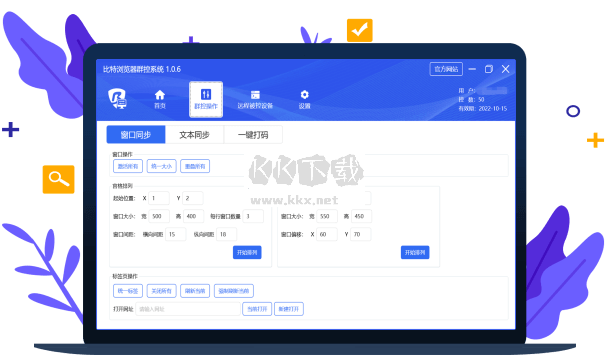
比特浏览器怎么创建窗口
要在比特浏览器中创建窗口,您可以按照以下步骤操作:
打开客户端,然后点击左侧菜单中的“浏览器窗口”选项。
在打开的界面中,点击“创建窗口”按钮。
在创建窗口的过程中,您需要设置以下内容:
窗口名称:为新建的浏览器环境命名,便于管理和使用。
分组:选择浏览器窗口的分组,您可以在“管理分组”功能中增加、删除或修改分组。
账号平台:选择或添加一个平台网址。如果列表中没有您需要的平台网址,可以选择“其他平台”并输入自定义网址。设置后,每次打开该浏览器窗口时,系统会自动填充用户名和密码,提高登录效率。
校验重复项:勾选此项时,只有当账号平台、用户名、密码均不为空且与以往数据完全相同时,才会创建窗口。
Cookie:设置后,下次打开浏览器窗口时会导入指定的Cookie信息。
打开指定网址:您可以设置浏览器窗口自动打开特定的网址。
代理方式:如果需要使用代理,您可以设置代理IP和代理类型。
完成以上设置后,您的比特浏览器窗口就可以根据您的需求进行个性化配置了
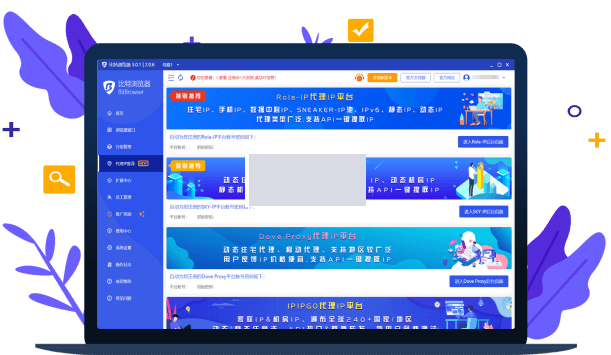
比特浏览器怎么添加ip
要在比特浏览器中添加IP,可以按照以下步骤操作:
新建比特浏览器:在比特指纹浏览器软件首页,点击“新建浏览器”。
生成代理IP:打开代理软件,根据需要选择“动态IP”或“静态IP”选项卡。点击“获取IP”按钮,选择国家地区和城市,指定需要购买的代理IP数量,点击“下单”按钮,完成代理IP的购买。在代理IP列表中点击“转发端口”图标,选择一个端口,将代理IP分配到这个端口中,点击“确定”按钮。
配置代理IP到比特指纹浏览器:打开比特指纹浏览器,创建一个新窗口。在新窗口中点击“打开”按钮旁的指纹图标,选择“代理设置”。如果是SOCKS5代理类型,填写代理主机为127.0.0.1(或本机局域网IP地址),代理端口为相应的端口号(例如6000)。如果是直接获取IP信息模式,选择代理主机为SOCKS,然后将复制好的代理中的IP信息粘贴到代理主机、代理端口、代理账号和代理密码的输入框内。点击“检查代理”,确认代理IP是否连接成功(有IP信息显示则表示成功)。最后点击“确定”,使配置生效。
配置更多的代理端口:如果需要更多的代理端口,进入代理软件的系统设置,在“转发端口”中输入更大的端口号区间数量。
以上步骤可以帮助你在比特浏览器中正确添加和配置代理IP
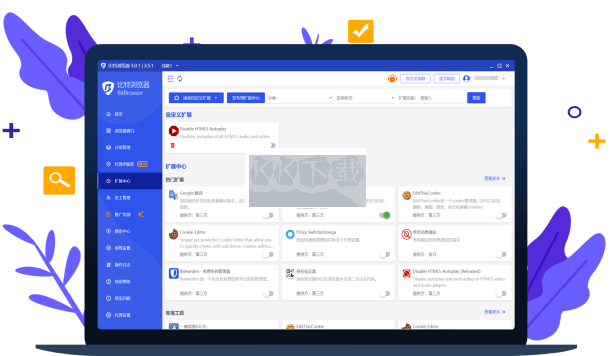
比特浏览器怎么分组
要在比特浏览器中创建标签页分组,可以按照以下步骤操作:
在电脑上打开“控制面板”,然后点击“Internet选项”。
在“Internet选项”中,选择“标签页”选项。
在“标签页”设置中,找到并勾选“启用标签页分组”即可。
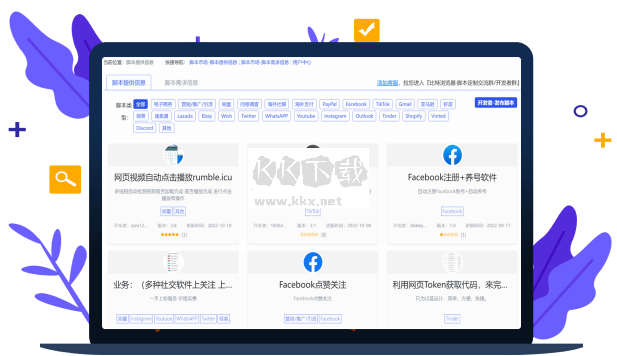
比特浏览器怎么注册
要注册比特浏览器,请按照以下步骤操作:
通过浏览器访问比特浏览器的官方网站(http://www.bitbrowser.cn),然后点击右上角的注册链接。
可以选择下载客户端后注册,在下载页面(http://www.bitbrowser.cn/download/)根据操作系统的选择,下载Windows版或Mac版的客户端。
下载并安装客户端后,打开桌面上的“指纹浏览器”图标,即可开始使用。
在注册过程中,需要输入用户名、密码、手机号码(用于接收动态码)、微信/QQ账号、邮箱信息。如果拥有邀请码,也请填写。
勾选“已阅读并同意用户协议”选项,然后点击注册按钮完成注册。


 比特浏览器 v6.4最新版208.40MB
比特浏览器 v6.4最新版208.40MB